如果用户打开win10电脑的体验共享功能,那么就可以通过蓝牙或WLAN与附近的设备共享文档、照片等等,如果你不想通过这个方式和其他共享文件,即可选择关闭体验共享呀,打开设置找到体验共享选择,点击关闭即可,也可以通过修改本地组策略编辑器来关闭体验共享。
win10体验共享关闭方法介绍
方法一
1、右击windows,打开设置,点开系统
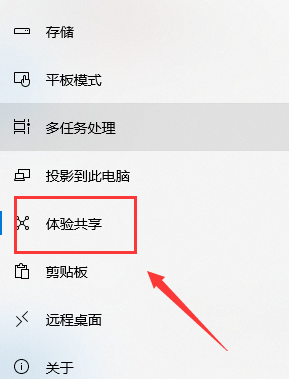
2、点击体验共享,把跨设备共享关掉即可
方法二
1、如果运行的是Win10 Pro,则禁用共享体验的最简单方法是使用本地组策略编辑器
2、使用Windows键+ R键盘快捷方式打开“运行”命令
3、键入gpedit.msc,然后单击“确定”以打开“本地组策略编辑器”
4、浏览以下路径:Computer Configuration > Administrative Templates > System > Group Policy
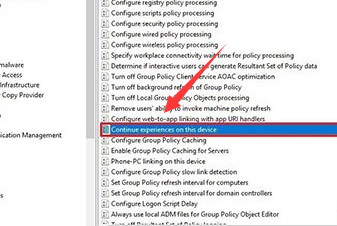
5、在右侧,双击“此设备上的继续体验”策略
6、选择“禁用”选项,点击应用,确定
7、完成这些步骤后,使用“共享”功能时,“附近共享”将不再可用。 用户将无法从其他设备恢复活动。 共享体验设置将在“设置”应用中显示为灰色,并且您的PC将无法被网络中的其他设备发现